Audacity是一款跨平台开放源代码的音频处理软件,可在Mac OS X、Microsoft Windows、GNU/Linux和其它操作系统上运作。支持快速多轨音频编辑、录制工具,支持WAV, AIFF, Ogg和MP3格式音乐文件,提供编辑、混音功能并提供预置效果、插件和无限次反悔操作。

Audacity软件特色
1.杂音消除
2.波封编辑
3.录音与放音
4.多音轨混音
5.数字效果与插件
6.对声音档进行切割
7.多语用户界面(切换时必须重新打开)
8.支持MP4、MOV、WMA、M4A 、AC3档
9.支持Nyquist编程语言,让您自行撰写效果器
10.对声音做剪切、复制、粘贴(可撤消无限次数)
11.支持多声道模式,采样率最高可至96 kHz,每个取样点可以以24 bits表示
12.导入与导出 WAV、MP3、Ogg Vorbis或者其他的声音文件格式
Audacity使用教程
1、下载安装后打开Audacity,进入Audacity工作界面。
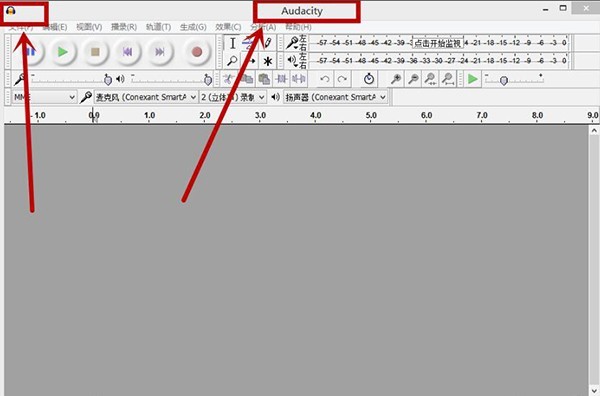
2、在“文件”菜单栏中,打开自己想要剪辑的音乐
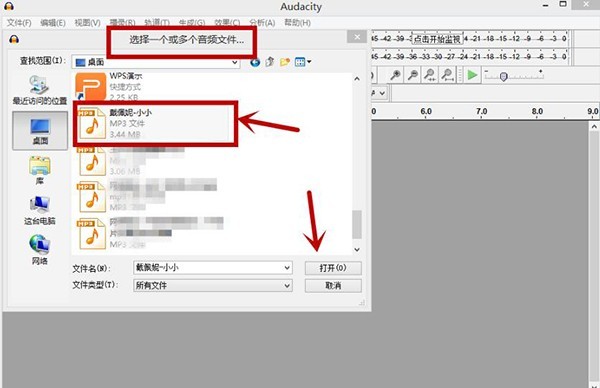
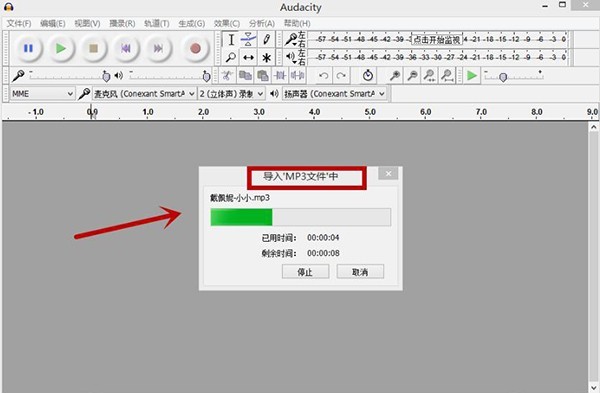
3、点击Audacity菜单栏的播放按钮进行音乐试听,确定好要剪辑的音频时间范围

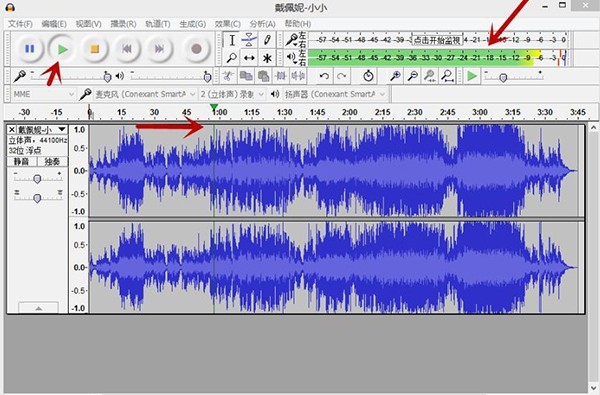
4、拖动鼠标左键,选中想要剪辑的音频部分
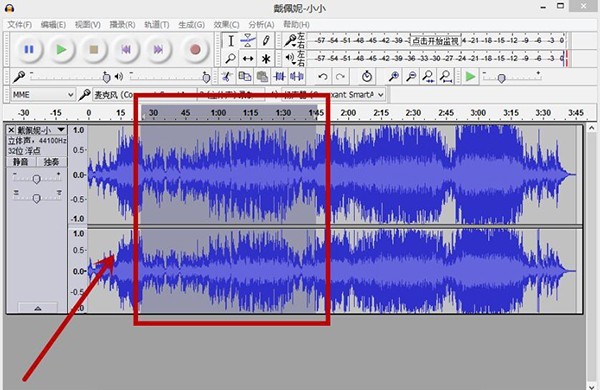
5、在菜单栏最左侧,点击“文件”

6、在“文件”菜单栏跳出的下拉菜单中,选择“导出选择的音频”,如下图。需要指出的是在下拉菜单中有“导出音频”和“导出选择的音频”,我们选择和点击后者
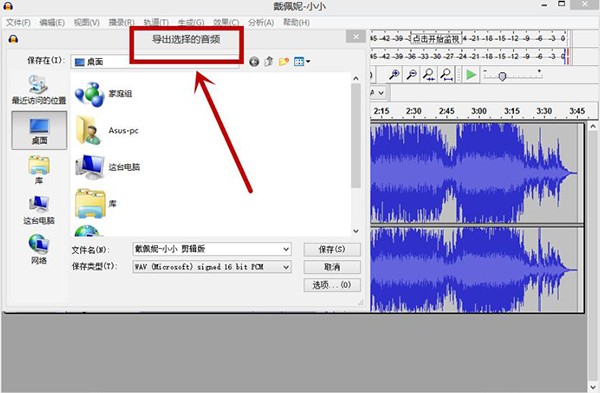
7、点击了“导出选择的音频”后,在对话框中更改剪辑了之后音频的文件名
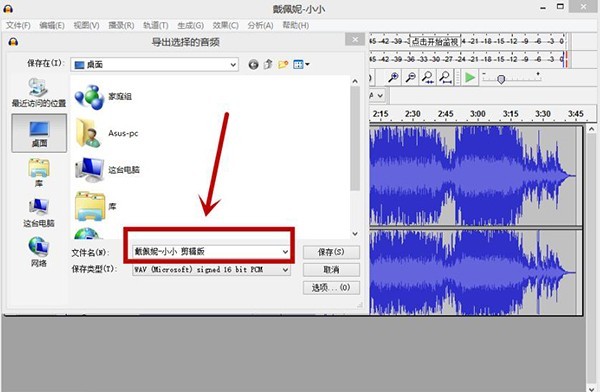
8、点击右下角的“保存”即可
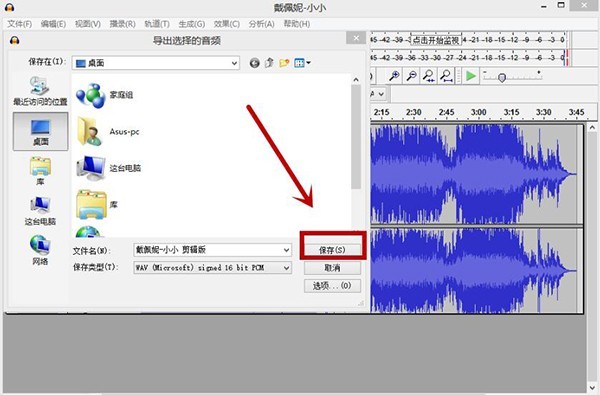
9、保存后会跳出对话框,编辑好相关信息,点击确定

10、自动生成剪辑后的音频文件




 WPS2019个人免费版|WPS Office 2019免费办公软件V11.1官方版
WPS2019个人免费版|WPS Office 2019免费办公软件V11.1官方版 QQ浏览器2021 v10.4绿色版精简版(去广告纯净版)
QQ浏览器2021 v10.4绿色版精简版(去广告纯净版) 酷我音乐盒下载|下载酷我音乐盒 2021 官方免费版
酷我音乐盒下载|下载酷我音乐盒 2021 官方免费版 酷狗音乐播放器|酷狗音乐下载安装 V2022官方版
酷狗音乐播放器|酷狗音乐下载安装 V2022官方版 360驱动大师离线版|360驱动大师网卡版官方下载 v2022
360驱动大师离线版|360驱动大师网卡版官方下载 v2022 【360极速浏览器】 360浏览器极速版(360急速浏览器) V2022正式版
【360极速浏览器】 360浏览器极速版(360急速浏览器) V2022正式版 【360浏览器】360安全浏览器下载 官方免费版2021 v13.1.1482
【360浏览器】360安全浏览器下载 官方免费版2021 v13.1.1482 【优酷下载】优酷播放器_优酷客户端 2019官方最新版
【优酷下载】优酷播放器_优酷客户端 2019官方最新版 腾讯视频下载|腾讯视频播放器官方下载 v2022最新版
腾讯视频下载|腾讯视频播放器官方下载 v2022最新版 【下载爱奇艺播放器】爱奇艺视频播放器电脑版 2022官方版
【下载爱奇艺播放器】爱奇艺视频播放器电脑版 2022官方版 2345加速浏览器(安全版) V10.7.0官方最新版
2345加速浏览器(安全版) V10.7.0官方最新版 【QQ电脑管家】腾讯电脑管家官方最新版 2022 v15.2
【QQ电脑管家】腾讯电脑管家官方最新版 2022 v15.2 360安全卫士下载【360卫士官方最新版】2021_v13.0
360安全卫士下载【360卫士官方最新版】2021_v13.0 office2007破解版|Office 2007破解完整免费版
office2007破解版|Office 2007破解完整免费版 系统重装神器|飞飞一键重装系统软件 V2.4正式版
系统重装神器|飞飞一键重装系统软件 V2.4正式版